このページの内容は Apigee を対象としています。Apigee ハイブリッドは対象としていません。
Apigee Edge のドキュメントを表示する。
![]()
スマートなデフォルトの構成設定を使用すると、ワンクリックで新しい Apigee 従量課金制組織をプロビジョニングできます。
始める前に
Apigee 従量課金制組織をプロビジョニングする前に:
- 以下のトピックで説明する手順を確認して完了します。
- Apigee のプロビジョニングに使用する Google Cloud プロジェクトに、使用可能な VPC ネットワークがあることを確認します。プロジェクトで使用可能な VPC ネットワークを表示するには、[VPC ネットワーク] ページに移動します。
プロジェクトに使用可能なネットワークがない場合、プロビジョニング中にエラーが発生することがあります。詳細については、ワンクリック プロビジョニングのトラブルシューティングをご覧ください。
ワンクリックで Apigee をプロビジョニングする
新しい Apigee 従量課金制組織のワンクリック プロビジョニングを開始するには:
- Google Cloud コンソールで、[Welcome to Apigee API management] ページに移動します。
- [Set up with defaults] をクリックします。
このワンクリック オプションを選択すると、Apigee は次の処理を行います。
- 必要な API を有効にします。
- 次の構成可能なリソースを作成します。
- デフォルトのネットワーキング: このリソースでは、Google Cloud プロジェクトのデフォルトの承認済みネットワークとサブネットワークを使用して、ネットワーク ピアリングとランタイム IP 用に IP 範囲を自動的に割り当てます。
- Google マネージド ドメイン:
nip.ioワイルドカード DNS サービスと、ドメインを保護するための Google マネージド SSL 証明書が含まれます。
- 次の永続リソースを作成します。
- Google-managed encryption key: このリソースには、ランタイム データベースとランタイム ディスクの暗号化用の暗号鍵が含まれています。
- API Hub インスタンス: Apigee 組織と同じプロジェクトとリージョンに新しい API Hub インスタンスが作成されます。顧客管理の暗号鍵を使用する API Hub が必要な場合は、自動プロビジョニングされた API Hub インスタンスを削除し、Apigee 組織と同じプロジェクトとリージョンに新しい API Hub インスタンスを作成する必要があります。
- プロビジョニングが開始されると、[Apigee のプロビジョニング] ページが表示されます。このページでは、進行状況をモニタリングして完了までのおおよその時間を表示できます。プロビジョニングには最大 1 時間かかることがあります。
必要な API が有効になったら([ 有効] と表示)、ページを離れてもかまいません。プロビジョニング オペレーションが完了すると、 Google Cloud コンソールに通知が表示されます。
- プロビジョニングが完了すると、[Apigee ダッシュボード] ページが表示されます。これで完了です。Apigee を使い始めることができます。
ワンクリック プロビジョニングのトラブルシューティング
Apigee のプロビジョニングに必要なリソースが Google Cloud プロジェクトで利用できない場合は、[Apigee API 管理へようこそ] ページの [デフォルトで設定] をクリックした後にエラー メッセージが表示される可能性があります。
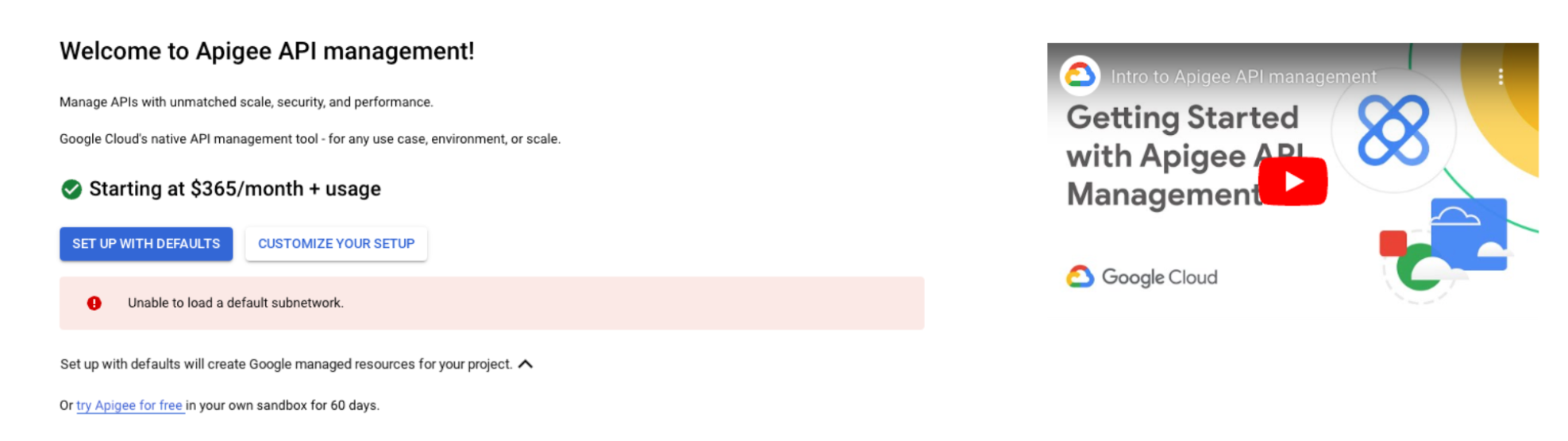
このメッセージは、次の場合に表示されることがあります。
- Apigee のプロビジョニングに使用している Google Cloud プロジェクトに、使用可能な VPC ネットワークがない。
- Google Cloud の組織に、Apigee のプロビジョニングに使用されるリージョンにおけるリソースの作成を制限するポリシーがある。詳細については、組織ポリシー サービスの概要をご覧ください。
このエラーが発生した場合は、[Customize your setup] をクリックして、プロジェクトで Apigee 用に作成された必要なリソースをカスタマイズすることをおすすめします。
